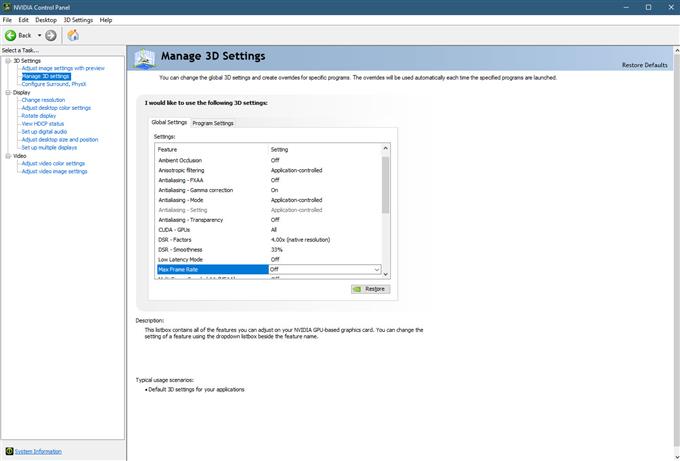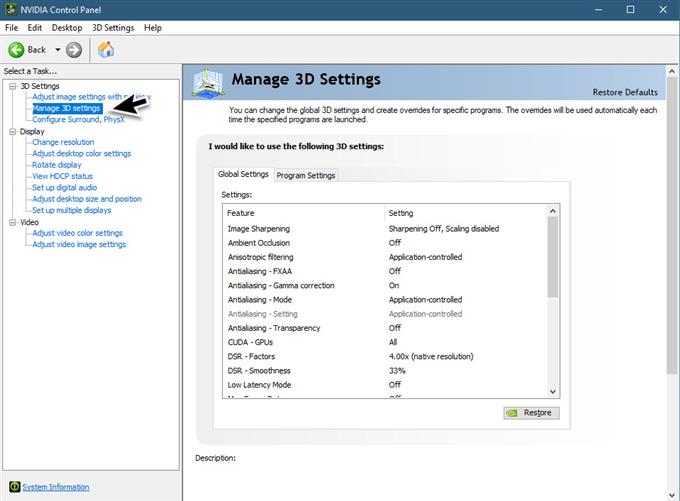Az egyik olyan szolgáltatás, amelyet sok Nvidia grafikus kártyát használó játékos igényelt, az a képesség, hogy a képkocka-korlátot meghatározzák játékukon. A legújabb 441.87 illesztőprogram-frissítés támogatást nyújt a játékok vagy 3D-s alkalmazások maximális képkocka-sebességének beállításához. Ez azért fontos, mert most egy globális beállítás, ami azt jelenti, hogy nem kell minden játékra beállítania a képkocka-sebességet, mivel csak egyszer kell tennie. A hibaelhárítási sorozatunk legújabb részletében megmutatjuk, hogyan kell beállítani a framerate korlátot az Nvidia Vezérlőpulton.
Állítsa be az összes játék maximális FPS-jét
Ez a szolgáltatás akkor hasznos, ha kedvenc játékát hordozható számítógépen játszik, mivel a képkocka-sebesség beállításával csökken az akkumulátor töltöttsége és az eszköz által generált hő. Ez az egyik módja a képernyő szakadásának csökkentésére, mivel lehetővé teszi a másodpercenkénti maximális képkocka hozzáigazítását a képernyő frissítési gyakoriságához.
Szükséges idő: 2 perc.
Állítsa be a framerate limit-et az Nvidia vezérlőpulton
- Nyissa meg az Nvidia Vezérlőpultot.
Kattintson a jobb gombbal az asztal bármelyik oldalára, majd válassza az Nvidia Vezérlőpult lehetőséget.

- Kattintson a 3D-beállítások kezelése elemre.
Ez a bal oldali ablaktáblán található a 3D beállítások alatt.

- A jobb oldalon két beállítást fog látni.
Ez a Globális beállítások lap és a Programbeállítások lap.

- Állítsa a maximális képkocka sebességet Be értékre, majd a csúszka húzásával módosítsa az értéket.
Ezt megteheti a Globális beállítások lapon, amely az összes játékot érinti.

- Állítsa a maximális képkocka sebességet Be értékre, majd a csúszka húzásával módosítsa az értéket.
Ezt megteheti a Programbeállítások lapon. Ne felejtsen el kiválasztani egy játékot, amelyre a beállítás vonatkozik a „Select program to testing box” alatt. Ez csak a kiválasztott játékot érinti.

- Kattintson az OK gombra.
Ez alkalmazza a változtatásokat.

Újdonságok a GeForce Game Ready Driver 441.87-ben
Ez a 64 bites illesztőprogram, amelyet 2020 január 6-án bocsátottak ki, 529 MB fájlméretű. Számos kulcsfontosságú tulajdonsága van, amelyeket alább felsorolunk.
Játék készen áll a Wolfenstein Youngblood számára Ray Tracing segítségével
Az új illesztőprogram a legújabb teljesítmény-optimalizálást, profilokat és hibajavításokat nyújtja a Wolfenstein: Youngblood számára
Maximális képkocka-sebesség
A maximális képátviteli sebesség beállításának lehetősége az NVIDIA vezérlőpulton. A maximális képkocka-sebesség beállításával állítsa be a maximális képkocka-sebességet, amelyet egy 3D alkalmazás vagy játék képes megjeleníteni.
Képélesítés javításai
A GPU méretezés váltásának lehetősége függetlenül attól, hogy a képélesítés engedélyezve van-e vagy sem.
Változó sebességű szupermintavétel
A VRSS javíthatja a kép minőségét a szem fókuszpontjában, miközben mindig megőrzi a 90 FPS-t, amely a sima VR élmény biztosításához szükséges.
Ossza meg a Freestyle szűrőket
A játékosok most már importálhatnak és exportálhatnak Freestyle / Ansel szűrőket, és kihasználhatják az új osztott képernyő képernyő szűrő előnyeit.
Problémái vannak a számítógépével? Nyugodtan lépjen kapcsolatba velünk ezen az űrlapon. Megpróbálunk segíteni.